Oletko koskaan halunnut jonkun lähettävän sinulle tiedoston, joka oli liian suuri sähköpostin lähettämistä varten? Näin voit tehdä Dropboxistasi tavan, jolla muut voivat lähettää sinulle tiedostoja vaivattomasti.
Dropbox on yksi parhaista käytettävissä olevista tiedostojen synkronointipalveluista, ja käytämme sitä jatkuvasti jaa tiedostoja ja kansioita ystävien, perheen ja kollegoiden kanssa . Joskus sinun on kuitenkin hankittava tiedostoja henkilöltä, joka ei osaa selvittää Dropboxin käyttöä tai jonka kanssa et halua jakaa kansiota koko ajan. Näissä ja muissa tilanteissa voi olla hyödyllistä, että joku voi lähettää sinulle tiedoston kerran Dropboxin kautta. On kaksi suurta palvelua, jotka helpottavat tiedostojen lataamista Dropboxiin, joten jatka lukemista ja katso, mikä on parhaiten tarpeisiisi.
Pyydä tiedostoja Dropboxille sähköpostitse
Oletko koskaan taistellut sähköpostien kanssa, jotka on täytetty 8 Mt: n Tiff-tiedostoilla kollegoilta, jotka eivät tienneet Dropboxista? Kun tarvitset tiedostoja henkilöltä, joka ymmärtää vain sähköpostin, tai haluat vain nopean tavan kenellekään lähettää sinulle tarvitsemasi tiedosto Dropboxin kautta, AirDropper on loistava palvelu, joka voi kuroa kuilun. Sen avulla voit pyytää tiedostoja sähköpostitse ja antaa muiden sitten lähettää ne sinulle turvallisesti Dropboxin kautta. Aloita selaamalla AirDropper-sivustoon ( linkki alla ) ja napsauta alkaa .
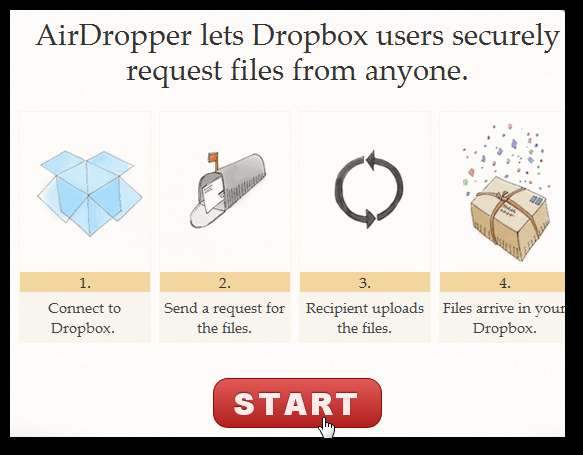
Tämä lähettää sinut Dropbox-tilillesi, joten napsauta Sallia hyväksyä se yhdistämällä Dropboxiin.
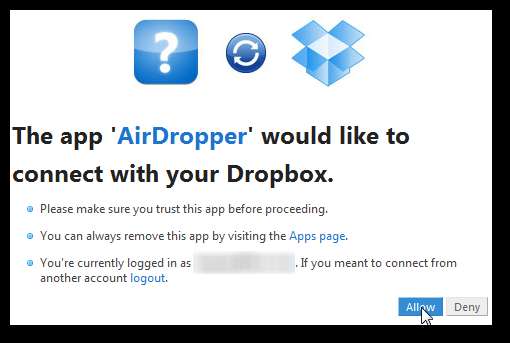
Palattuasi AirDropperiin voit nyt kirjoittaa tiedostopyynnön ystävällesi. Kirjoita sähköpostiosoitteesi, enintään 10 tiedostojen pyytämiesi henkilöiden osoitteita, kirjoita sitten pyynnön nimi ja viesti, joka pyytää tiedostoja, ja paina Lähettää .

Hetkeä myöhemmin vastaanottajat näkevät AirDropperilta sähköpostin, jossa on suojattu linkki, joka lähettää sinulle tiedostot.
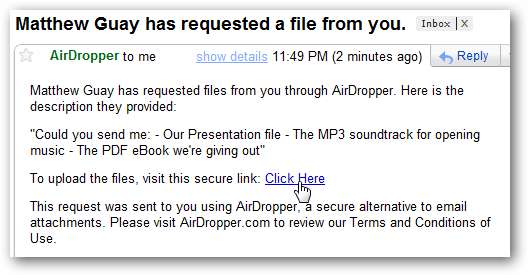
Tämä tuo heidät erityiselle AirDropper-sivulle, jonne he voivat lisätä kaikki pyytämäsi tiedostot Dropboxiin.
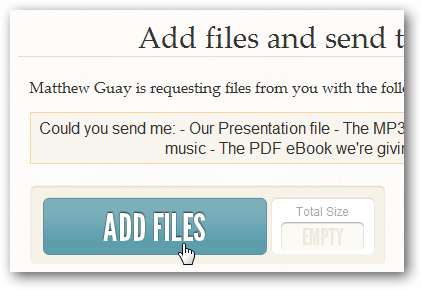
Kun he ovat lisänneet tiedostoja, he näkevät tiedostojen nimet ja ovatko tiedostot pieniä, keskisuuria vai suuria. Kun kaikki on valittu, he painavat Lähettää zip-tiedostot Dropboxiin.
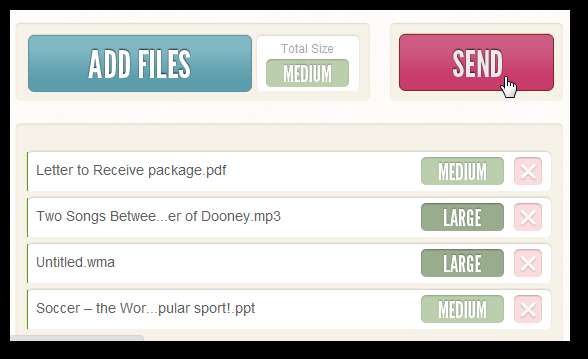
Kun tiedostoja lähetetään, he voivat nähdä tiedostojen nimien edistymisen.

AirDropper ilmoittaa heille, kun tiedostot on lähetetty, ja näet ne heti ponnahdusikkunassa Dropboxissa. Nyt voit helposti saada suurimmatkin tiedostot, jotka lähetetään sinulle ilman, että sinun on varmistettava, että Dropbox on asennettu ja asennettu muille. Ja saat tehdä sen myös söpöllä verkkosovelluksella!
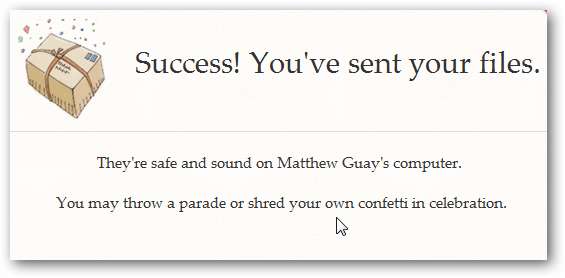
Luo suojattu sivu Dropbox-latausta varten
Toinen tapa saada tiedostot lähetetään helposti Dropboxin kautta on DROP se Minulle. Tämän ilmaisen palvelun avulla voit luoda salasanalla suojatun verkkosivuston, johon kuka tahansa voi ladata tiedostoja Dropboxiin milloin tahansa. Haluatko Lähetä -painiketta blogissasi lukijoiden lähettämistä varten tai haluat vain helpon tavan ystävillesi lähettää sinulle kuvia, tämä on hieno tapa antaa ihmisten lähettää tiedostoja Dropboxiin. Aloita selaamalla heidän verkkosivustoaan ( linkki alla ) ja napsauta Rekisteröidy .
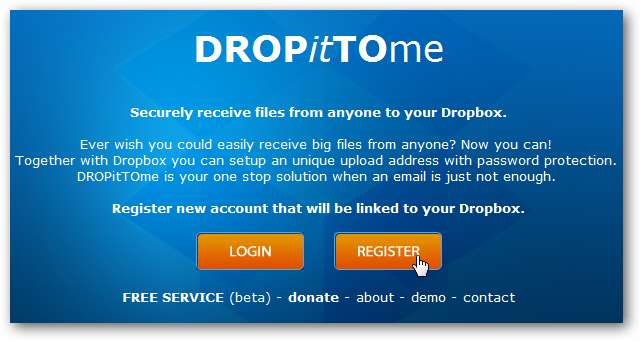
Tämä ohjaa sinut Dropbox-tilillesi. Klikkaus Hyväksyä antaa DropitToMen muodostaa yhteyden Dropbox-tiliisi.
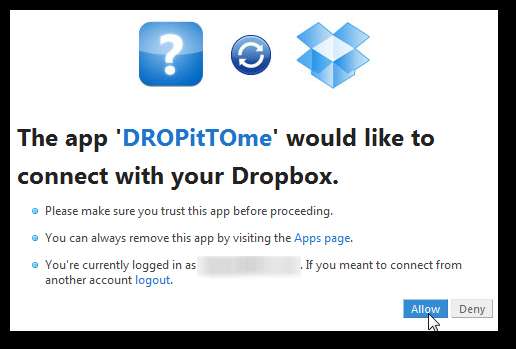
Sinut lähetetään nyt takaisin DropitToMe-kirjautumissivulle. Anna käyttäjätunnus, sähköpostiosoite ja salasana, mutta käytä muita kuin Dropbox-oletussalasanasi ja käyttäjänimesi, jotta tilisi tiedot pysyvät turvassa. Kirjoita sitten viimeiseen ruutuun salasana, jonka muut voivat antaa, kun he aikovat lähettää tiedostoja sinulle. Klikkaus Rekisteröidy kun olet valmis.
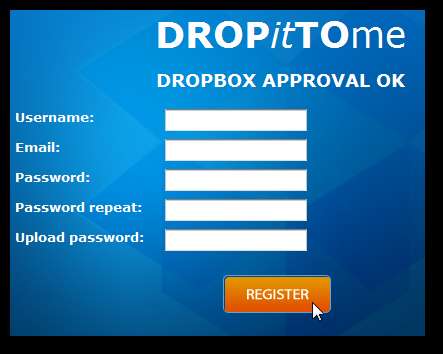
Kun tarvitset jonkun lähettämään sinulle tiedostoja, lähetä heille linkki DropitToMe-tilillesi, joka on http://dropittome.com/ sinun käyttäjä nimesi. Heidän on annettava asettamasi salasana ja sitten napsautettava Kirjaudu sisään lähettää sinulle tiedoston.
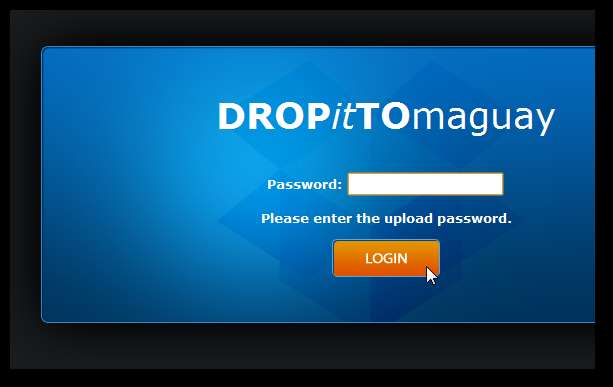
Nyt he voivat vain napsauttaa Valitse tiedosto ja valitse mikä tahansa tietokoneellasi oleva enintään 75 Mt: n tiedosto, jonka haluat lähettää sinulle.
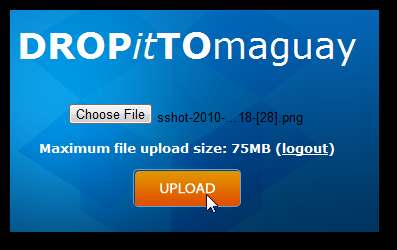
Sekuntia myöhemmin tiedosto on Dropboxissa. Voit käyttää tätä niin kauan kuin haluat, joten milloin tahansa tarvitset jonkun lähettämään sinulle tiedoston, lähetä hänelle linkki DropitToMe-tilillesi ja lataussalasana ja sitten
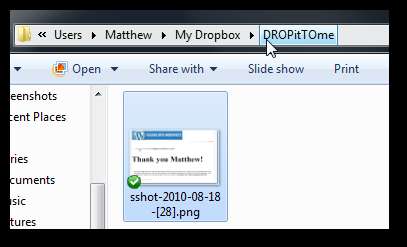
Jos jostain syystä päätät, ettet halua enää käyttää DropitToMe-sovellusta, voit poistaa sen käyttöoikeuden Dropbox-tilillesi. Kirjaudu vain Dropbox-hallintapaneeliin, avaa tilisi asetukset, valitse Sovellukseni ja napsauta sitten DropitToMe-kohdan vieressä olevaa x-painiketta.
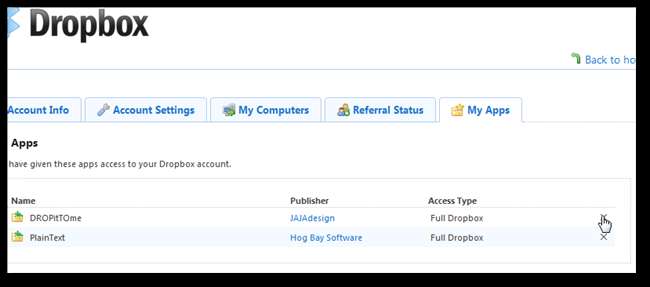
Vaihtoehtoisesti, jos sinulla on hosting-tili ja haluat käyttää omaa henkilökohtaista Dropbox-lataajaasi, voit ladata PHP-komentosarjan, yhdessä CSS-tiedoston ja kuvat, jotka ovat valmiita tekemään oma mukautettu Dropbox-lataussivusi. Korvaa vain Dropbox-tilisi tiedot PHP-tiedostossa, lataa sitten kaikki tiedostot palvelimellesi ja olet valmis menemään. Jos tämä kuulostaa liian monimutkaiselta, DropitToMe on loistava vaihtoehto, joka toimii yhtä hyvin.
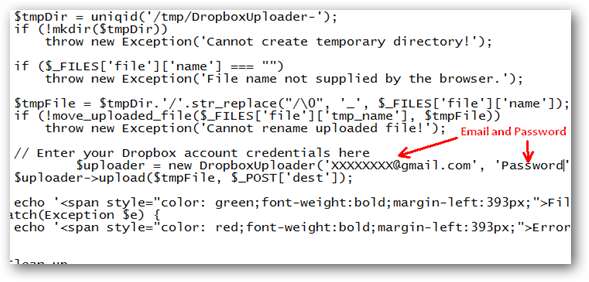
Näillä vaihtoehdoilla tiedostojen saaminen ystäviltä, perheenjäseniltä tai vain blogiasi lukevilta ihmisiltä on helpompaa kuin koskaan ennen. Jos haluat mieluummin jakaa tiedostoja aina suoraan, muista tarkistaa artikkelimme kansion jakamisen määrittämisestä Dropboxissa . Dropbox on upea palvelu, joten jos olet vasta aloittamassa sitä, kannattaa ehkä tarkistaa joitain muita Dropboxia koskevia artikkeleitamme yhtä hyvin.







